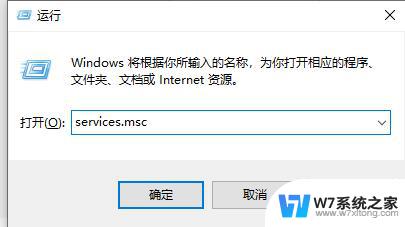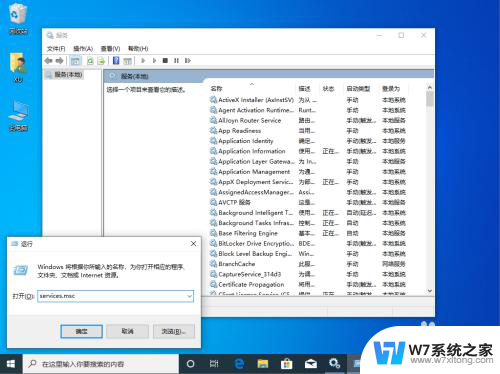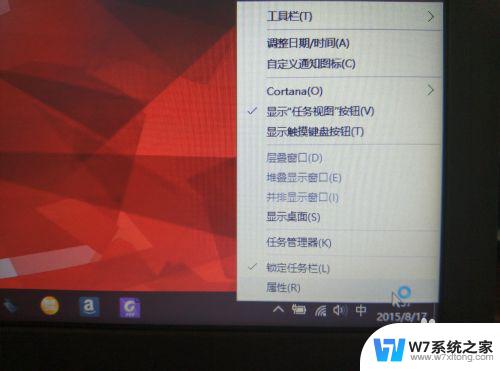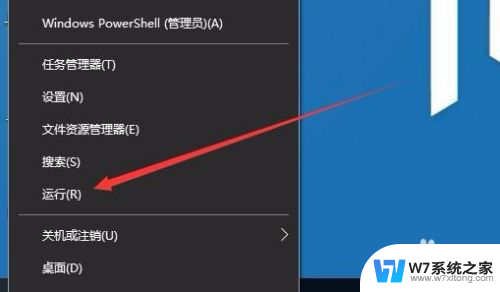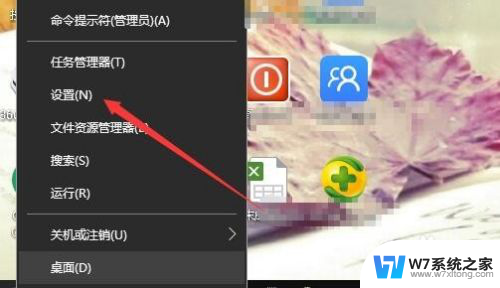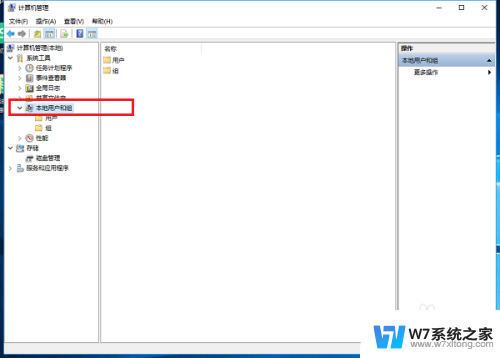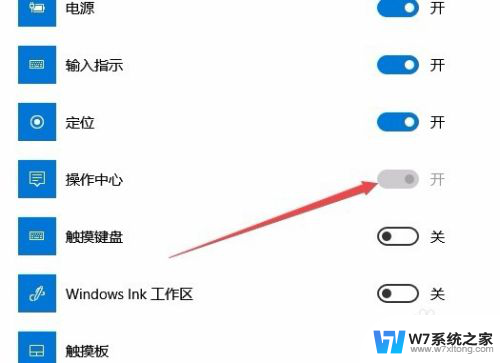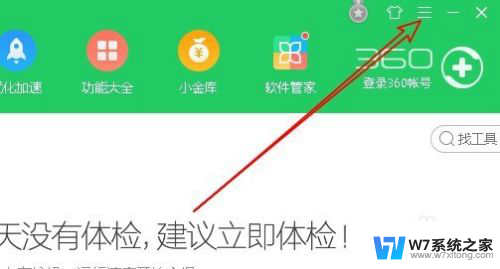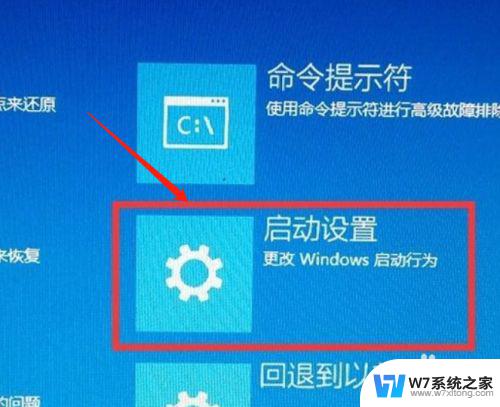如何关闭win安全中心 win10安全中心关闭方法
Win10安全中心是Windows系统中的一个重要功能,它可以帮助用户监控系统的安全状态并提供实时的安全警报,有时候用户可能希望关闭安全中心,可能是因为不喜欢它的弹窗提醒,或者是因为其他原因。关闭Win10安全中心并不是一件复杂的事情,只需要按照正确的步骤进行操作即可。接下来我们就来看一下如何关闭Win10安全中心。
具体方法:
1.小伙伴们想要将安全中心关闭,首先我们先打开电脑上的Windows设置。方法就是点击电脑左下角的图标后点击倒数第二个【设置】图标。
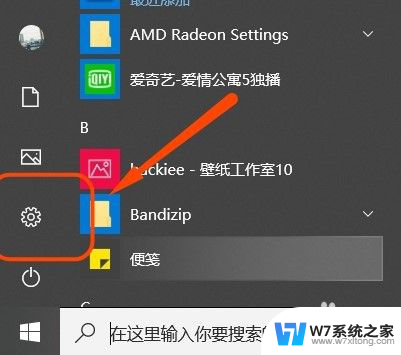
2.这样我们就进入到了Windows设置的主页,然后在众多功能中点击其中的【更新和安全】。接着在页面左侧找到并点击其中的【Windows安全中心】。
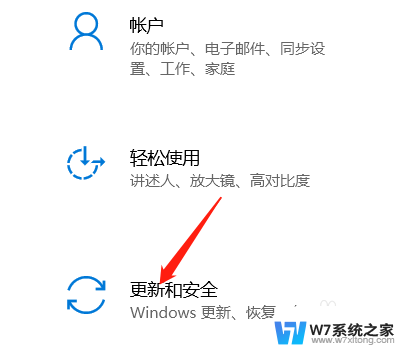
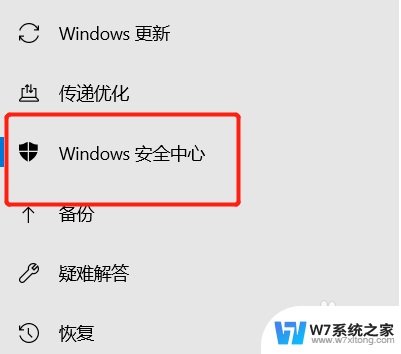
3.接着大家就会发现在页面右侧都是关于电脑上所有的保护区域,所以小编就以【病毒和威胁防护】为例为大家演示应该如何关闭安全保护。
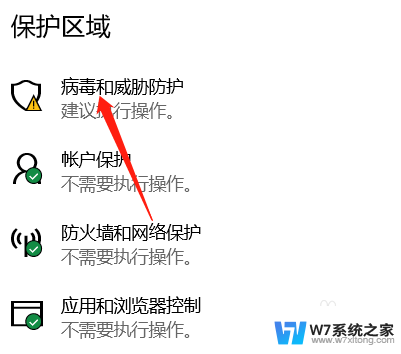
4.点击完之后向下滑动页面找到其中的【管理设置】,点击这个管理设置后小伙伴们就会发现在【实时保护】中是开启。我们就将他关闭掉即可。
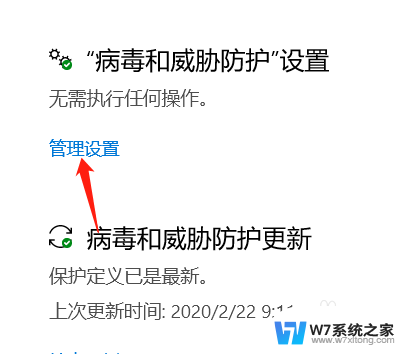
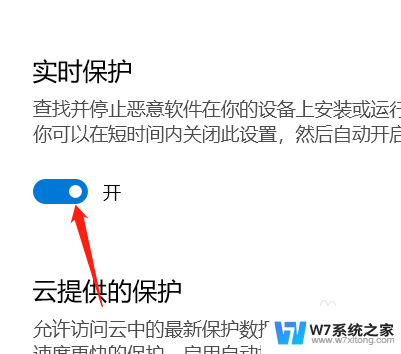
以上就是如何关闭win安全中心的全部内容,对于不清楚的用户,可以参考以上步骤进行操作,希望对大家有所帮助。